
たとえ人が何かを徹底的に構成したとしても、彼は彼の仕事の結果を制御しなければならず、そしてこれは外側からそれらを見ることによってのみ行うことができます。 Skypeプログラムでカメラを設定するときに同じ状況が観察されます。設定が誤って行われず、対話者が自分のモニターの画面に会ったり、不満足な品質のイメージを見たりすることはできません.Skypeが表示するカメラから撮影したビデオを確認する必要があります。この問題でそれを理解しましょう。
接続チェック
まず第一に、対話者とのセッションを開始する前に、カメラ接続をコンピュータに確認する必要があります。実際には、検証は2つの事実を設定することです。カメラプラグがPCコネクタにしっかりと含め、カメラはそのコネクタに接続されているため、そのコネクタに接続されています。これですべて問題ない場合は、実際には画質をチェックしてください。カメラが正しく接続されていない場合は、この欠陥を修正してください。Skypeプログラムインターフェイスを介してビデオを確認してください
カメラからのビデオがどのように対話者のように見えるかを確認するには、Skypeメニューのセクション「Tools」に進み、表示されているリストで碑文の「設定...」に進みます。
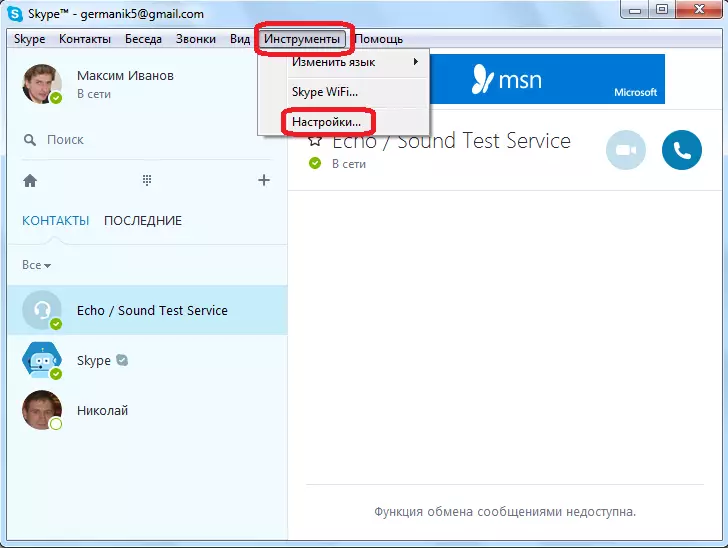
開く設定ウィンドウで、「ビデオ設定」項目に移動します。
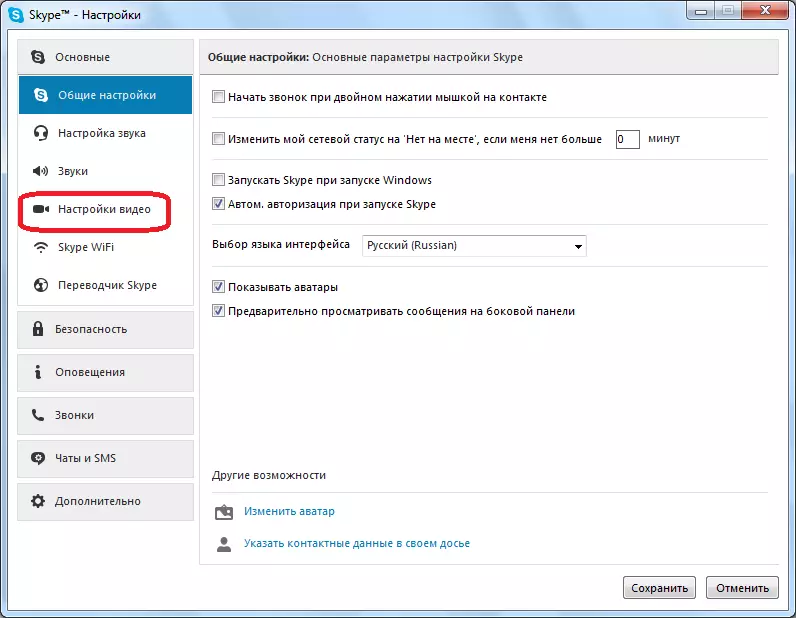
SkypeのWebCAM設定ウィンドウを開く前に。しかし、ここではそのパラメータを設定するだけでなく、カメラの画面上のカメラから送信されたビデオがどのように見えるかを見ることもできます。
カメラから送信された画像の画像はほぼ中心にある。

画像がない場合、またはその品質が満たされない場合は、Skypeでビデオ設定を行うことができます。
ご覧のとおり、コンピュータに接続されているカメラのパフォーマンスを確認し、Skypeでは非常に簡単です。実際には、送信されたビデオの表示を含むウィンドウは、Webカメラの設定と同じセクションにあります。
